Genehmigungs-Workflow Abwesenheiten
In dieser Maske können Sie Workflows für die gewählte Abwesenheitsart erstellen. Konfigurieren Sie:
- ab dem wie vielten Arbeitstag ein Abwesenheitsantrag genehmigungspflichtig ist;
- ab dem wie vielten Arbeitstag der Abwesenheit eine Info-Mail gesendet wird;
- ob dem Mitarbeiter ein Kommentar angezeigt wird;
- ob Abwesenheiten ganztägig, ganz- und halbtägig oder stundenweise erfasst werden müssen.
Mit der Aktivierung eines Workflows ist die Erfassung von Abwesenheiten für diese Abwesenheitsart nur noch im Fenster «Abwesenheiten» möglich.
Die Option «Einzeleinträge in der Erfassungsmaske ermöglichen» hebt diese Einschränkung wieder auf, so dass die Erfassung in der Erfassungsmaske wieder erlaubt ist.
Hinweis:
Die Optionen genehmigungspflichtige Abwesenheit und Info-Mail können für die Rollen «Abwesenheitsverwaltung» und «Vorgesetzter» verschieden konfiguriert werden bzw. auch nur für eine der genannten Rollen.
Voraussetzungen
Workflows für Abwesenheitsarten sind nur dann verfügbar, wenn der Mandant-Verantwortliche das «Erweiterte Abwesenheitsmodul» aktiviert hat.
In der Verwaltungsebene (Mandanten-Einstellungen) gehen Sie ins Fenster «Einstellungen» > Block «Arbeitszeit» und aktivieren das «Erweiterte Abwesenheitsmodul».
Dann erscheint in der Mitarbeiterebene ein zusätzliches Fenster «Abwesenheiten».
Und in der Verwaltungsebene (Mandanten-Einstellungen > An-/Abwesenheitsart) wird in der Spalte Workflow der jeweils zutreffende Status angezeigt, nämlich:
- «Direkte Eingabe möglich…», oder
- «Prozess definiert…»
eben so wie unten im Bild (violett markiert):
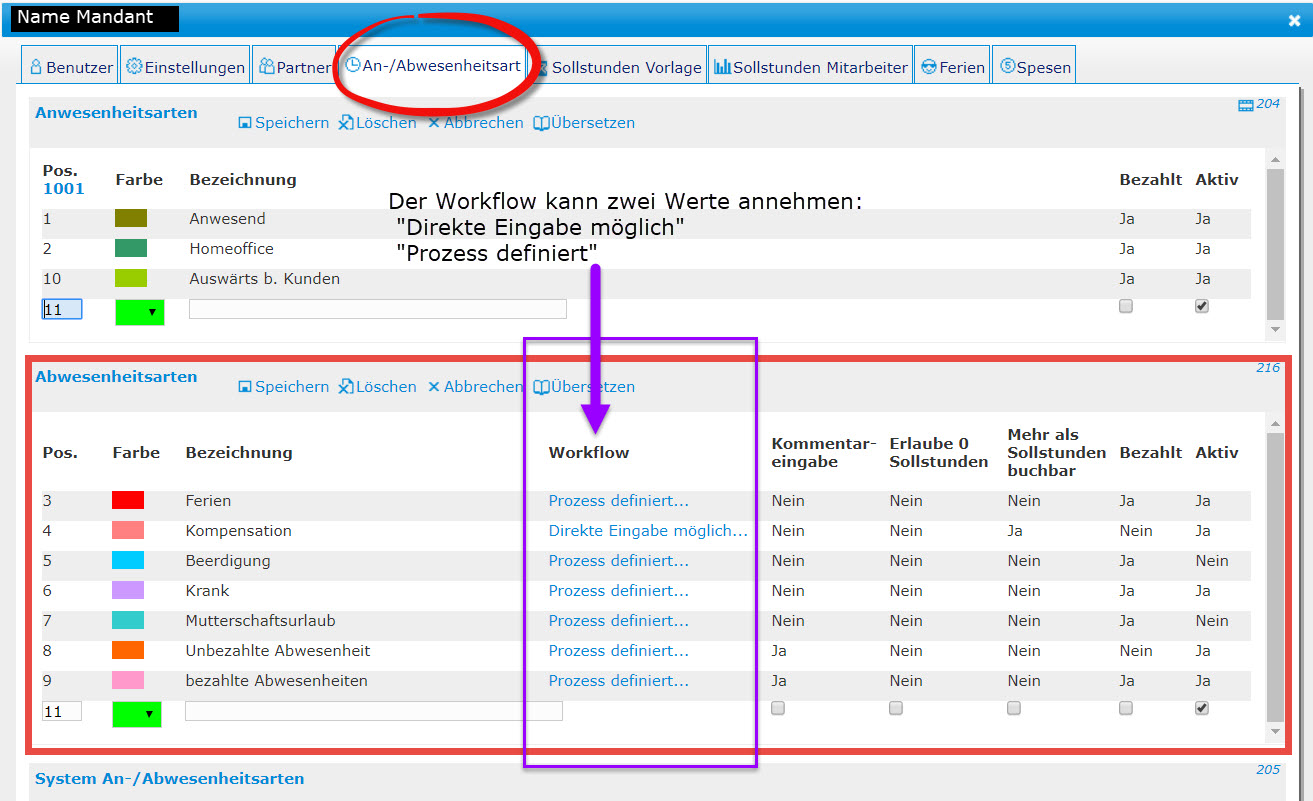
Der Default ist: «Direkte Eingabe möglich…». Das bedeutet, dass KEIN Workflow definiert ist.
Soll ein Workflow erstellt werden, klickt man auf «Direkte Eingabe möglich…» und konfiguriert im sich nun öffnenden Popup-Fenster den Workflow. 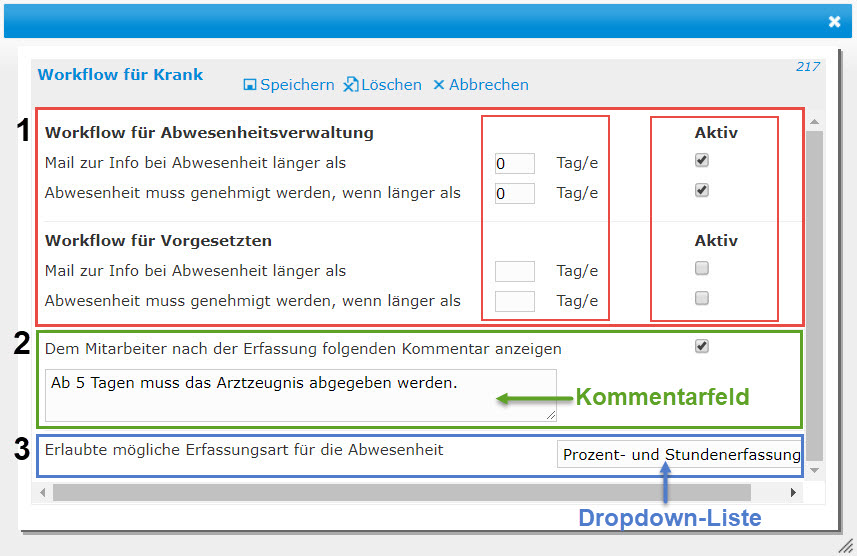
Das Konfigurations-Fenster ist in drei Bereiche gegliedert:
- Workflow
- Kommentarfeld
- Erlaubte mögliche Erfassungsart für die Abwesenheit
Die möglichen Einstellungen für «Erlaubte mögliche Erfassungsart für die Abwesenheit» sind:
- Nur Ganztage erfassen
- Ganz- und Halbtage erfassen
- Prozent- und Stundenerfassung
Die Anzahl Tage für die Workflows kann zwischen 0 und beliebig viele gewählt werden. Und das Eingabefeld kann auch leer gelassen werden. Dazu später mehr.
Nehmen Sie die gewünschten Einstellungen vor, stellen Sie die Funktion auf «aktiv» und bestätigen Sie mit Speichern. Die Statusanzeige in der Spalte Workflow ändert sich auf: «Prozess definiert…».
Konfigurationen bei aktivem Abwesenheitsmodul
- Direkte Eingabe möglich
- Prozess definiert… mit Workflow
- Prozess definiert… ohne Workflow
1. «Direkte Eingabe möglich…»
Die Konfiguration Abwesenheitsmodul aktiv mit «Direkte Eingabe möglich» erlaubt die Erfassung von Abwesenheiten auf zwei Arten:
- Direkte Eingabe von Abwesenheiten im Fenster «Erfassung»
- Eingabe von Abwesenheiten im Fenster «Abwesenheiten»
Abwesenheiten lassen sich also wie vorher in der Erfassungsmaske eingeben. Und alternativ steht nun auch die Erfassung im Fenster «Abwesenheiten» zur Verfügung.
Abwesenheiten gelten bei direkter Eingabe immer sofort als genehmigt. Beziehungsweise sind sie gar nicht bewilligungspflichtig.
Mitarbeiter können so erfasste Abwesenheiten nachträglich auch jederzeit selbst löschen.
Zwischen der Erfassung in der Erfassungsmaske und im Fenster «Abwesenheiten» bestehen jedoch technische Unterschiede, insbesondere bei mehrtägigen Abwesenheiten:
Direkte Eingabe im Fenster «Erfassung»:
- über die Dropdownliste „An-/Abwesenheitsart“, oder
- im Popup-Fenster, das sich mit Klick auf «Erfassung vom/bis» öffnen lässt.
Die Erfassung einer mehrtägigen Abwesenheit ist ausschliesslich mithilfe der Eingabehilfe «Erfassung vom/bis» möglich. Die Periode wird an einem Stück im Kalender eigetragen.
Timesaver hinterlegt jedoch in der Datenbank nur einzelne Tage.
Wenn der Benutzer eine Abwesenheit wieder löschen will, muss er jeden Ferientag einzeln (!) herausnehmen.
Abwesenheiten können also zwar summarisch, also am Stück, eingegeben, müssen aber einzeln wieder herausgelöscht werden.
Eingabe im Fenster «Abwesenheiten»:
Um eine mehrtägige Abwesenheit im Fenster «Abwesenheiten» zu erfassen, müssen Mitarbeiter einen Antrag stellen.
Einfach in der Kalenderübersicht oder in der Antragsübersicht auf «Neuer Antrag» klicken und im folgenden Popup-Fenster die nötigen Eingaben vornehmen.
Wie gesagt: Anträge gelten sofort als bewilligt.
Der Vorteil ist: timesaver hinterlegt die mehrtägige Abwesenheit als zusammenhängende Periode.
Wenn der Benutzer die Abwesenheit wieder löschen will, kann er sie einfach summarisch löschen.
2. «Prozess definiert…» mit Workflow
Die Konfiguration Abwesenheitsmodul aktiv mit «Prozess definiert…» erlaubt die Erfassung von Abwesenheiten auf nur eine Art:
- Eingabe von Abwesenheiten im Fenster «Abwesenheiten»
Die alternative Eingabe im Fenster «Erfassung» gibt es nicht mehr.
Dementsprechend verschwindet die Abwesenheitsart natürlich auch aus der Dropdown-Liste der Erfassungsmaske bzw. ist sie nur noch im Fenster «Abwesenheiten» verfügbar.
Mitarbeiter können so erfasste Abwesenheiten nur so lange selbst löschen, als diese nicht bewilligt wurden.
Mit anderen Worten: Sobald die Abwesenheit bewilligt wurde, kann diese auch nur noch von einem Mandant Verantwortlichen (MV), Vorgesetzten (V) oder Abwesenheitsverwalter (AV) storniert werden.
«Direkte Eingabe möglich…» von «Prozess definiert…» unterscheiden
Ob Abwesenheitsarten einen Workflow besitzen oder nicht, erkennen Mitarbeiter an den vorhandenen bzw. auch nicht vorhandenen Optionen und Symbolen. Dazu das Bild unten mit der Mitarbeiteransicht des Abwesenheitsmoduls: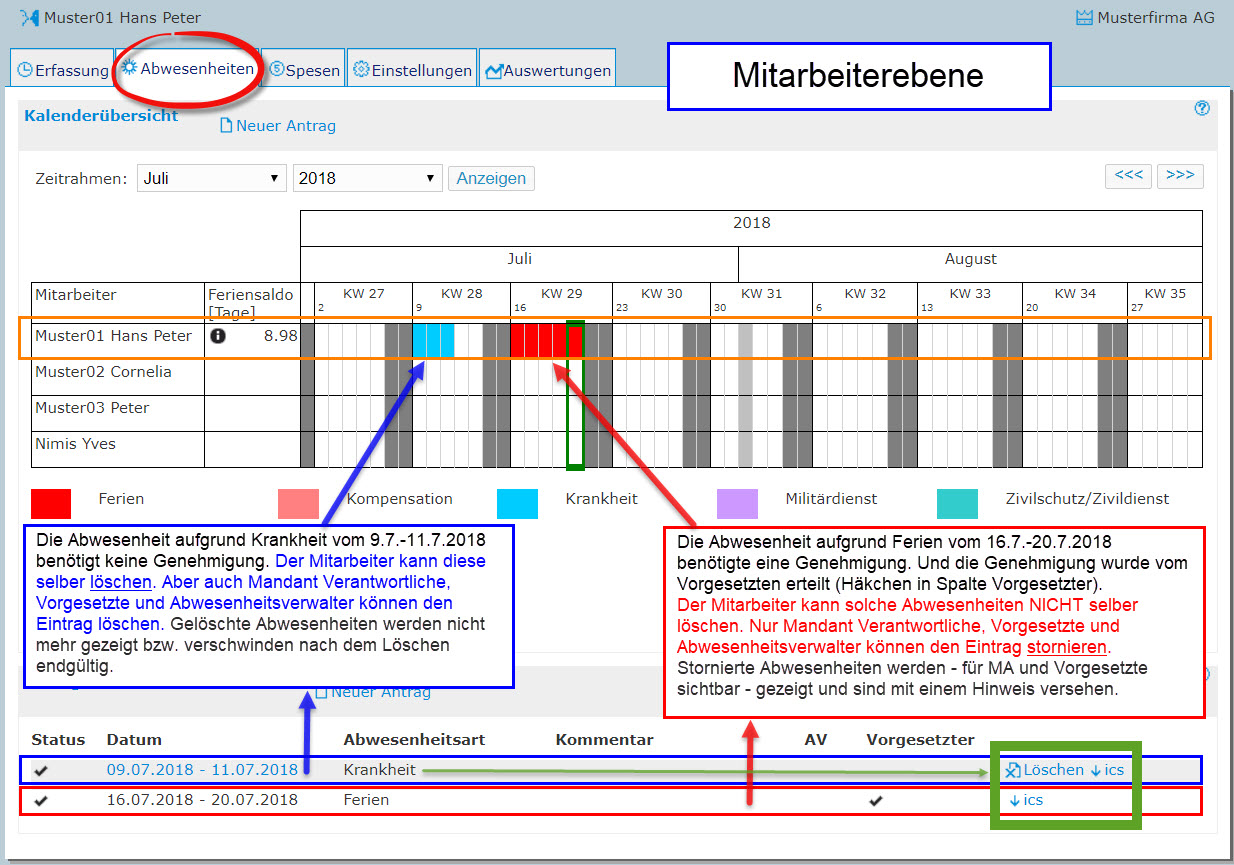
Links, blau markiert: Abw.-antrag (Krankheit) ohne Workflow
Option zum «Löschen» bei nicht genehmigungspflichtigen Abw.anträgen (Beispiel: Krankheit) ist immer vorhanden;
In den Spalten «AV» und/oder «Vorgesetzter» steht kein Fragenzeichen (Antrag offen) und kein Häkchen (Antrag bewilligt).
Rechts, rot markiert: Abw.-antrag (Ferien) mit Workflow
Mitarbeiter können bewilligungspflichtige Abw.anträge löschen, solange diese nicht bewilligt wurden;
Mitarbeiter können bewilligungspflichtige Abw.anträge nicht mehr löschen, wenn diese bewilligt wurden. Wie oben im Beispiel Ferien: Antrag wurde bewilligt (Häkchen) und die Option auf «Löschen» fehlt.
In den Spalten «AV» und/oder «Vorgesetzter» steht entweder ein Fragenzeichen (Antrag offen) oder ein Häkchen (Antrag bewilligt).
Anm.: Das Symbol «↓ics» erlaubt den Download der Abwesenheit im iCalendar-Format und ist in diesem Zusammenhang nicht relevant.
MV, AV und V haben auch die Option zum Stornieren. Dazu das Bild unten mit der Ansicht des Abwesenheitsmoduls, wie sie sich für MV, AV und V darstellt: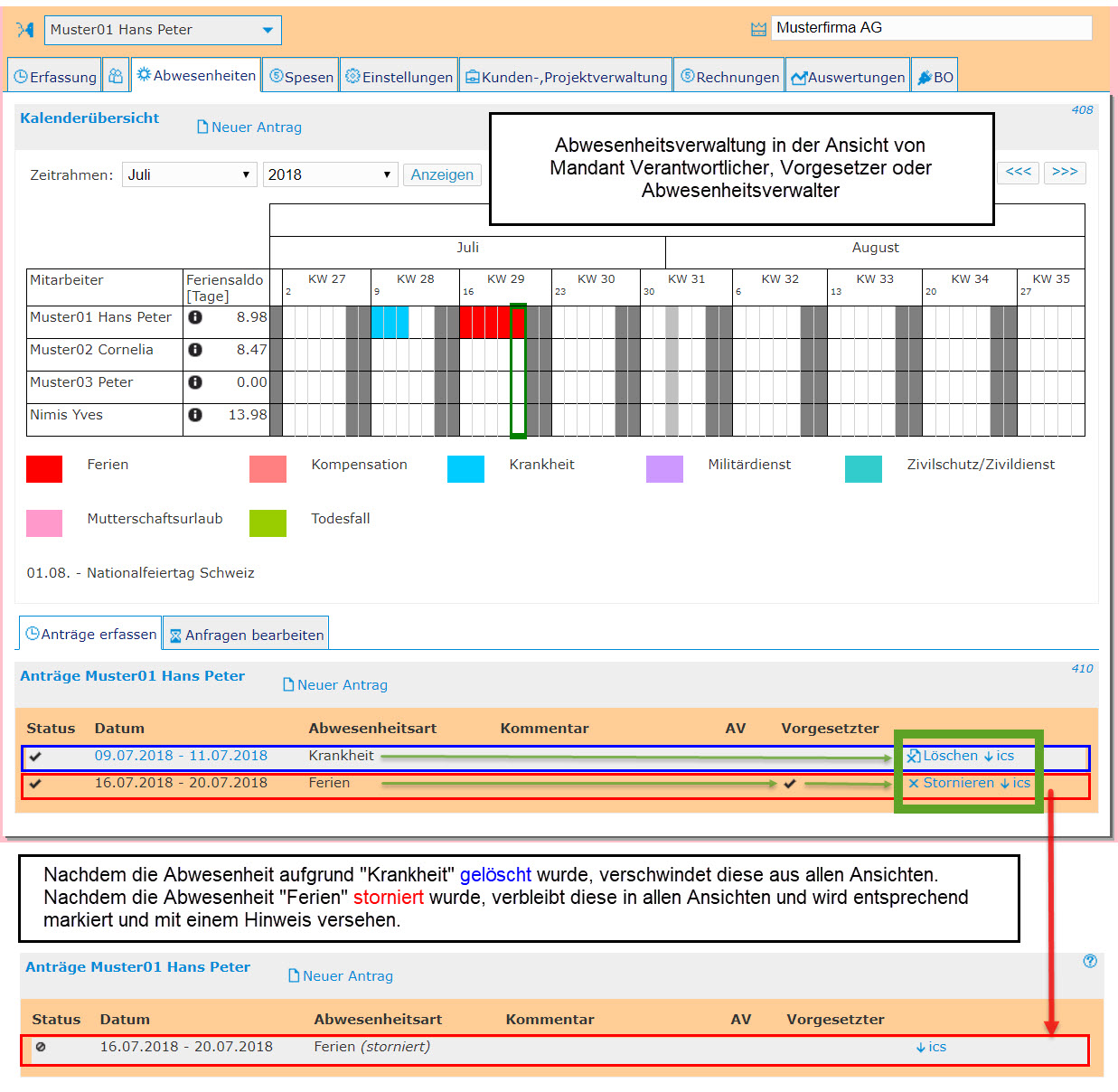
Links, blau markiert: Abw.-antrag (Krankheit) ohne Workflow
Option zum «Löschen» bei nicht genehmigungspflichtigen Abw.anträgen (Beispiel: Krankheit) ist immer vorhanden;
In den Spalten «AV» und/oder «Vorgesetzter» steht kein Fragenzeichen (Antrag offen) und kein Häkchen (Antrag bewilligt).
Rechts, rot markiert: Abw.-antrag (Ferien) mit Workflow
MV, AV und V können bewilligungspflichtige Abw.anträge «löschen», solange diese nicht bewilligt wurden;
MV, AV und V können bewilligungspflichtige Abw.anträge nur noch stornieren, nachdem diese bewilligt wurden (wie oben im Beispiel: Ferien)
In den Spalten «AV» und/oder «Vorgesetzter» steht entweder ein Fragenzeichen (Antrag offen) oder ein Häkchen (Antrag bewilligt).
3. «Prozess definiert…» ohne Workflow
Um einen Spezialfall handelt es sich, wenn zwar ein Prozess definiert, aber kein Workflow konfiguriert wurde.
Das ist ohne weiteres möglich und bedeutet einfach:
Sämtliche Eingabefelder werden leer gelassen! Es gibt also keine Genehmigungsverfahren oder Benachrichtigungen.
Konfiguriert wird nur «Erlaubte mögliche Erfassungsart für die Abwesenheit».
Solche Abwesenheitsarten gelten als sofort bewilligt. Mit dieser Konfiguration kann der Mandant Verantwortliche demnach die Erfassung über das Abwesenheitsmodul erzwingen, und trotzdem einen Mitarbeiter Self Service zulassen.
Anträge bearbeiten
MV, V oder AV haben folgende Möglichkeiten:
- Anträge bewilligen oder ablehnen
- Anträge löschen oder stornieren
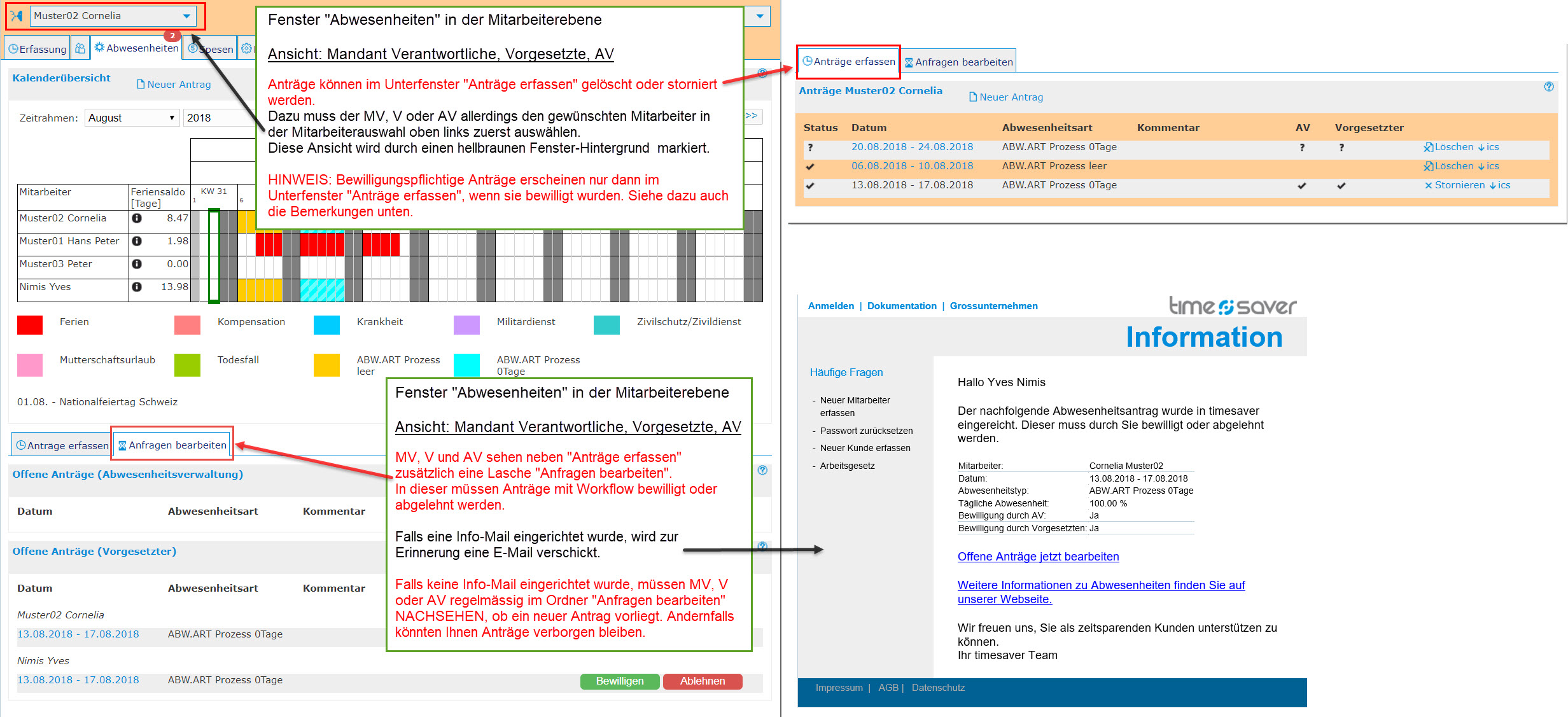
Der Unterschied zwischen «Löschen» und «Stornieren» ist:
- Mitarbeiter können ihre Abw.anträge löschen – aber nur, falls für diese Abwesenheitsart kein Workflow existiert. Mitarbeiter können nicht stornieren.
- Abwesenheitsverwalter und Vorgesetzte können Abw.anträge von Mitarbeitern entweder löschen oder stornieren


